عندما يسجل مستخدم البرنامج. تسجيل الدخول لا يكفي فقط للدخول في الدليل "الموظفين" ، تحتاج أيضًا إلى إدخال معلومات تسجيل الدخول في أعلى البرنامج في القائمة الرئيسية "المستخدمون" في فقرة بنفس الاسم تمامًا "المستخدمون" .
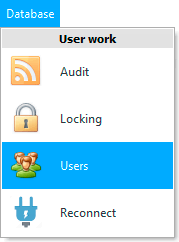
![]() يرجى قراءة سبب عدم قدرتك على قراءة التعليمات بالتوازي والعمل في النافذة التي تظهر.
يرجى قراءة سبب عدم قدرتك على قراءة التعليمات بالتوازي والعمل في النافذة التي تظهر.
في النافذة التي تظهر ، سيتم عرض قائمة بجميع عمليات تسجيل الدخول المسجلة.
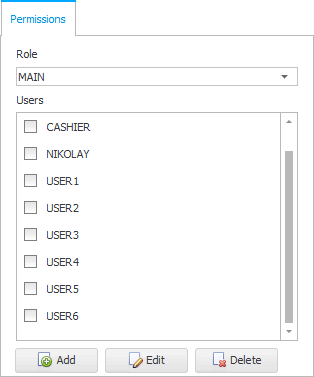
لنقم أولاً بتسجيل تسجيل دخول جديد بالنقر فوق الزر " إضافة ".
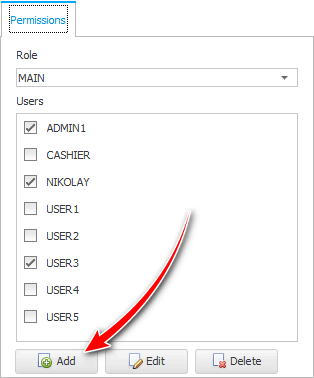
نشير بالضبط إلى نفس تسجيل الدخول "OLGA" ، الذي كتبناه عند إضافة إدخال جديد في دليل " الموظفون ". ثم أدخل كلمة المرور التي سيستخدمها هذا المستخدم عند دخول البرنامج.
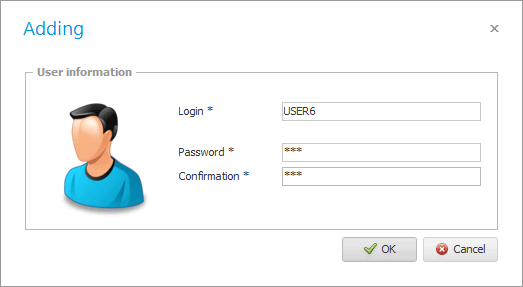
يجب أن تتطابق " كلمة المرور " و " تأكيد كلمة المرور ".
يمكنك منح الموظف الجديد الفرصة لتحديد كلمة مرور تناسبه ، إذا كان في مكان قريب. أو أدخل أي كلمة مرور ، ثم أبلغ الموظف أنه في المستقبل يمكنه ذلك بسهولة غيره بنفسك .
![]() شاهد كيف يمكن لكل موظف تغيير كلمة المرور الخاصة به للدخول إلى البرنامج كل يوم على الأقل.
شاهد كيف يمكن لكل موظف تغيير كلمة المرور الخاصة به للدخول إلى البرنامج كل يوم على الأقل.
![]() شاهد أيضًا كيف يمكنك حفظ أي موظف عن طريق تغيير كلمة المرور الخاصة به إذا نسيها بنفسه.
شاهد أيضًا كيف يمكنك حفظ أي موظف عن طريق تغيير كلمة المرور الخاصة به إذا نسيها بنفسه.
اضغط على زر " موافق ". الآن نرى تسجيل دخولنا الجديد في القائمة.
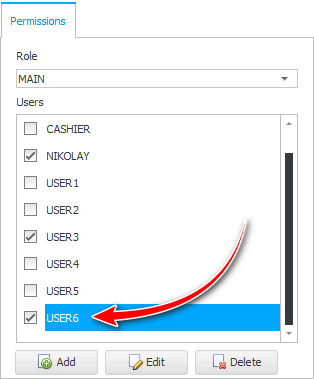
الآن يمكننا تعيين حقوق الوصول للموظف المضاف حديثًا باستخدام القائمة المنسدلة " الدور ". على سبيل المثال ، يمكنك تحديد دور "مندوب المبيعات" في القائمة المنسدلة ، وبعد ذلك سيتمكن الموظف من تنفيذ الإجراءات المتوفرة فقط في البرنامج المتوفرة للبائع. وعلى سبيل المثال ، إذا أعطيت شخصًا الدور الرئيسي " الرئيسي " ، فسيكون بإمكانه الوصول إلى جميع إعدادات البرنامج وأي تقارير تحليلية لن يعرفها البائعون العاديون.
![]() يمكنك أن تقرأ عن كل هذا هنا .
يمكنك أن تقرأ عن كل هذا هنا .
![]() اقرأ أيضًا ما يجب فعله إذا استقال الموظف وتحتاج إلى حذف تسجيل الدخول الخاص به.
اقرأ أيضًا ما يجب فعله إذا استقال الموظف وتحتاج إلى حذف تسجيل الدخول الخاص به.
![]() ثم يمكنك البدء في ملء دليل آخر ، على سبيل المثال ، مصادر المعلومات التي سيتعرف عليها عملاؤك عنك. سيسمح لك ذلك بتلقي التحليلات بسهولة لكل نوع من أنواع الإعلانات المستخدمة في المستقبل.
ثم يمكنك البدء في ملء دليل آخر ، على سبيل المثال ، مصادر المعلومات التي سيتعرف عليها عملاؤك عنك. سيسمح لك ذلك بتلقي التحليلات بسهولة لكل نوع من أنواع الإعلانات المستخدمة في المستقبل.
انظر أدناه للحصول على مواضيع مفيدة أخرى:
![]()
نظام محاسبة عالمي
2010 - 2024